
Полезное:
Как сделать разговор полезным и приятным
Как сделать объемную звезду своими руками
Как сделать то, что делать не хочется?
Как сделать погремушку
Как сделать так чтобы женщины сами знакомились с вами
Как сделать идею коммерческой
Как сделать хорошую растяжку ног?
Как сделать наш разум здоровым?
Как сделать, чтобы люди обманывали меньше
Вопрос 4. Как сделать так, чтобы вас уважали и ценили?
Как сделать лучше себе и другим людям
Как сделать свидание интересным?

Категории:
АрхитектураАстрономияБиологияГеографияГеологияИнформатикаИскусствоИсторияКулинарияКультураМаркетингМатематикаМедицинаМенеджментОхрана трудаПравоПроизводствоПсихологияРелигияСоциологияСпортТехникаФизикаФилософияХимияЭкологияЭкономикаЭлектроника

Масштабирование размерных элементоов. Изменение размерного стиля
|
|
Для изменения масштаба размерных элементов пользуйтесь средствами диалогового окна: Dimension Style manager (Менеджер размерных стилей).
1. Меню Format (Формат) ⊷→ Dimension Style (Размерные стили) ⊷ → Диалоговое окно …


2. Команда (Command): Dimstyle (Рзмстиль) ↵ → Диалоговое окно → кнопка New (Новый) ⊷ Введите в текстовом окне необходимое название (Учебный чертеж) и щелкните на кнопке Далее Continue (Далее) → Откроется диалоговое окно: Новый размерный стиль → Выберите вкладку Линии и стрелки Lines and Arrows (Линии и стрелки) ⊷→ Измените параметры так, как показано на рисунке. (Замените стрелки засечками).
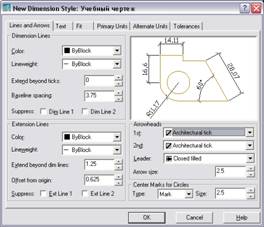
Выберите вкладку Fit (Размещение) → Введите новый глобальный масштаб 100 (коэффициент масштабирования для текущего чертежа).
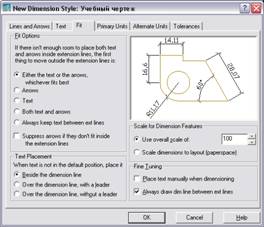
Выберите вкладку Primary units (Единицы измерения) ⊷→ в списке точность выберите точность (0)⊷
→ ОК ⊷ Диалоговое окно Менеджер размерных стилей →Выберите созданный вами стиль из списка стилей и щелкните на кнопке Сurrent (Установить)⊷→ Close (Закрыть) ⊷.
Новый размерный стиль с соответствующим коэффициентом масштабирования станет текущим, но Стандартный стиль останется без изменения, что позволит избежать проблем с отображением размерных элементов, если чертеж понадобится вставить как блок в другой чертеж.

С помощью команды панорамирования (находится в стоке Меню или появляется с помощью нажатия средней кнопки трехкнопочной мыши) мы сдвигаем влево рамку чертежа и вычерчиваем крайнюю левую и верхнюю продольные оси плана здания используя команду _Line (Отрезок).
øВ связи с тем, что мы чертим в действительных размерах, рамка формата А-3 окажется намного меньше вычерченного впоследствии плана, фасада и разреза здания, но пусть вас это не смущает, так как по завершении вычерчивания мы отмасштабируем рамку чертежа (в 100 раз) и скопируем ее 3 раза, а нужные нам элементы чертежа хорошо впишутся в увеличенные рамки.
ВЫЧЕРЧИВАНИЕ ПЛАНА ЗДАНИЯ.
Слой ОСИ - проводим осевые линии.
Включаем режим ORTHO (Ортогонального вычерчивания): строка состояния внизу дисплея - двойной щелчок мыши.
Command: Layer (СЛОЙ) ↵→ Диалоговое окно: Диспетчер свойств слоев →слой OSI ⊷ → кнопка Current (Текущий) ⊷ →ОК ⊷.
Можно щелкнуть на значке Layer (Слои) на панели Свойства объектов и в появившемся диалоговом окне произвести те же действия.

 Layer (С лои)
Layer (С лои)
Date: 2015-07-22; view: 544; Нарушение авторских прав